- 履歴一覧
- 差分 を表示
- 現在との差分 を表示
- ソース を表示
- XP・Vista・7から8へ へ行く。
- 1 (2012-08-16 (木) 11:20:48)
- 2 (2012-08-16 (木) 12:31:05)
- 3 (2012-08-17 (金) 00:00:56)
- 4 (2012-09-26 (水) 16:15:31)
- 5 (2012-10-29 (月) 16:14:30)
- 6 (2013-05-16 (木) 17:01:19)
- 7 (2013-06-03 (月) 01:12:30)
- 8 (2013-06-04 (火) 21:48:05)
- 9 (2013-08-17 (土) 02:03:40)
- 10 (2014-03-14 (金) 20:28:04)
- 11 (2014-12-02 (火) 20:10:33)
- 12 (2014-12-03 (水) 01:58:55)
- 13 (2015-08-01 (土) 01:01:34)
- 14 (2015-08-01 (土) 09:11:12)
目次†
- 目次
- シャットダウン・再起動する
- 様々な画面をクイック表示
- システム(マイコンピュータのプロパティ)の表示
- Delete(Del)キーによるファイル削除で確認ウインドウを表示する
- フォルダの同名上書きがあった場合に警告を表示する様にする
- コントロールパネルの表示
- デスクトップアイコンの表示(コンピュータ・ネットワーク・ごみ箱)
- ファイルの拡張子を表示する
- 7のスタートメニューにあったプログラムの検索は?
- Windows 8 用 WinHlp32.exe
- DirectX エンド ユーザー ランタイム
- CD/DVDライティング機能を無効
- thumbs.dbファイルを作成しない(縮小版をキャッシュしない)
Windows8に特化した操作方法で、従来の様々な画面を表示する方法を説明します。
シャットダウン・再起動する†
- マウスカーソルを右上へ持って行く→右からメニューが表示される
- メニューの中の[設定]アイコンをクリック
- [電源]アイコンをクリック
- メニューから[シャットダウン]又は[再起動]をクリック
様々な画面をクイック表示†
- 左下で右クリック
- 以下の物を起動できるメニューが表示される
システム(マイコンピュータのプロパティ)の表示†
- デスクトップを表示する
- マウスカーソルを右上へ持って行く→右からメニューが表示される
- メニューの中の[設定]アイコンをクリック
- [PC 情報]をクリック
Delete(Del)キーによるファイル削除で確認ウインドウを表示する†
Windows8の標準設定では、Delete(Del)キーによるファイルの削除は確認ウインドウが表示されないようになっている
従来通り、削除に確認を出すには以下の設定で行える
ちなみにShift+Delete(Del)キーだと、ごみ箱に行かずに直接削除するため、必ず確認ウインドウが出る模様
- デスクトップを表示する
- ごみ箱を右クリック→[プロパティ]
- [削除の確認メッセージを表示する]にチェック
フォルダの同名上書きがあった場合に警告を表示する様にする†
Windows8の標準設定では、同名のフォルダが上書きコピーされても確認ウインドウが表示されません。
従来通り確認ウインドウを表示するには以下の設定を行います。
- ファイルエクスプローラの[表示]タブ→[オプション]ボタン
- [表示]タブ→[フォルダの結合の競合を非表示にする]のチェックを外す
コントロールパネルの表示†
- デスクトップを表示する
- マウスカーソルを右上へ持って行く→右からメニューが表示される
- メニューの中の[設定]アイコンをクリック
- [コントロールパネル]をクリック
デスクトップアイコンの表示(コンピュータ・ネットワーク・ごみ箱)†
- デスクトップを表示する
- 何もない所で右クリック→[個人設定(R)]→「個人設定」ウインドウが表示される
- 左上の[デスクトップアイコンの変更]→「デスクトップアイコンの設定」ウインドウ表示される
- 「デスクトップ アイコン」で、表示したいアイコンのチェックボックスにチェックする
ファイルの拡張子を表示する†
ファイルエクスプローラの[表示]→[ファイル名拡張子]にチェック
7のスタートメニューにあったプログラムの検索は?†
スタート画面で文字を打ち込むか、[Windows]+[Q]で出てきます
Windows 8 用 WinHlp32.exe†
Vista・7と同様、8でも初期状態では旧式のヘルプファイル(*.hlp)が見れません。
マイクロソフトから旧式のヘルプファイル(*.hlp)を見るためのプログラムが提供されています。
Download: Windows 8 用 WinHlp32.exe - Microsoft Download Center - Download Details
Windows8が32bit版の場合→ファイル名に「x86」が付いている物
Windows8が64bit版の場合→ファイル名に「x64」が付いている物
をダウンロードして下さい。
DirectX エンド ユーザー ランタイム†
Windows8で従来のDirectX9のゲームを行うには、以下のランタイムを入れると良さそうです
DirectX11とDirectX9混ぜて大丈夫?と思っちゃいますがWindows7には対応しているので、DirectX11と共存できるラインタイムの様です
対応にWindows8とは書いていませんが色々な人が居れて問題なかったり、ファンタシースターオンライン2(PSO2)のインストーラがこれを入れてるっぽい?(PSO2のインストールの後半でDirectXランタイムのインストーラが起動するので、これと同様の物と思われる)所から、問題は無さそうです
参考Webページ
マイクロソフト公式ダウンロード センターから DirectX エンド ユーザー ランタイム Web インストーラ をダウンロード
Windows8とDirectX エンド ユーザー ランタイム
CD/DVDライティング機能を無効†
ライティング機能を無効にしないと、CD-RやDVD-R等のディスクを入れて開くと「ディスクに書き込む準備ができたファイル」という表示で「desktop.ini」が表示されてしまいます(勝手にdesktop.iniを書き込もうと動作をするらしい、ウザい…)
無効にする方法は、レジストリの
HKEY_LOCAL_MACHINE\SOFTWARE\Microsoft\Windows\CurrentVersion\Policies\Explorer\
に、DWORD値で「NoCDBurning」を新規作成し、値のデータを「1」にして再起動
thumbs.dbファイルを作成しない(縮小版をキャッシュしない)†
画像や動画の入ったフォルダを表示すると、しばらく一部のファイルが使用中で移動・名前変更が出来な意場合があります。
これは、Windowsが縮小画像を作っていたりするからで、以下の方法で無効化出来ます
- [Win]+[R]ボタン
- 「ファイル名を指定して実行」ウインドウで「gpedit.msc」と入れて[OK]ボタン
- 「ローカル グループ ポリシー エディター」が起動する
- [ローカルコンピュータ]→[ユーザー構成]→[管理用テンプレート]→[Windowsコンポーネント]→[エクスプローラ」
- [非表示のthumbs.dbファイルで縮小表示のキャッシュを無効にする]が[未構成]になっているのを[有効]に変更する
- [縮小画像のキャッシュをオフにする]が[未構成]になっているのを[有効]に変更する
参考Webページ
画像の入ったフォルダの開くのが遅い - Windows XP - 教えて!goo
動画投稿Tips - Windows7でthumbs.dbファイルを作成しないようにする
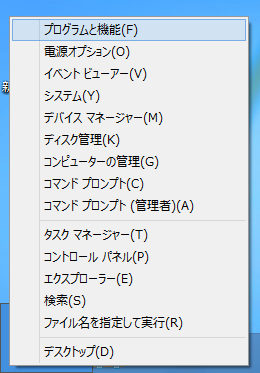
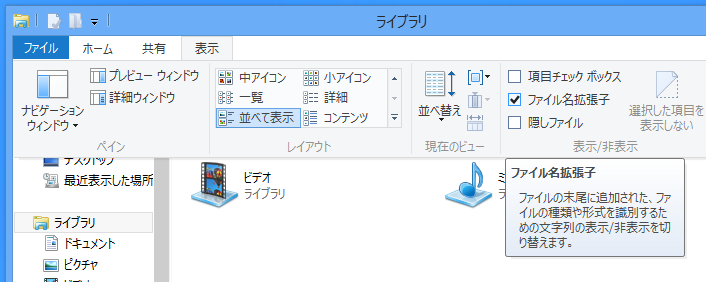
![Win8_[Win]+[Q].png Win8_[Win]+[Q].png](./?plugin=ref&page=XP%E3%83%BBVista%E3%83%BB7%E3%81%8B%E3%82%898%E3%81%B8&src=Win8_%5BWin%5D%2B%5BQ%5D.png)